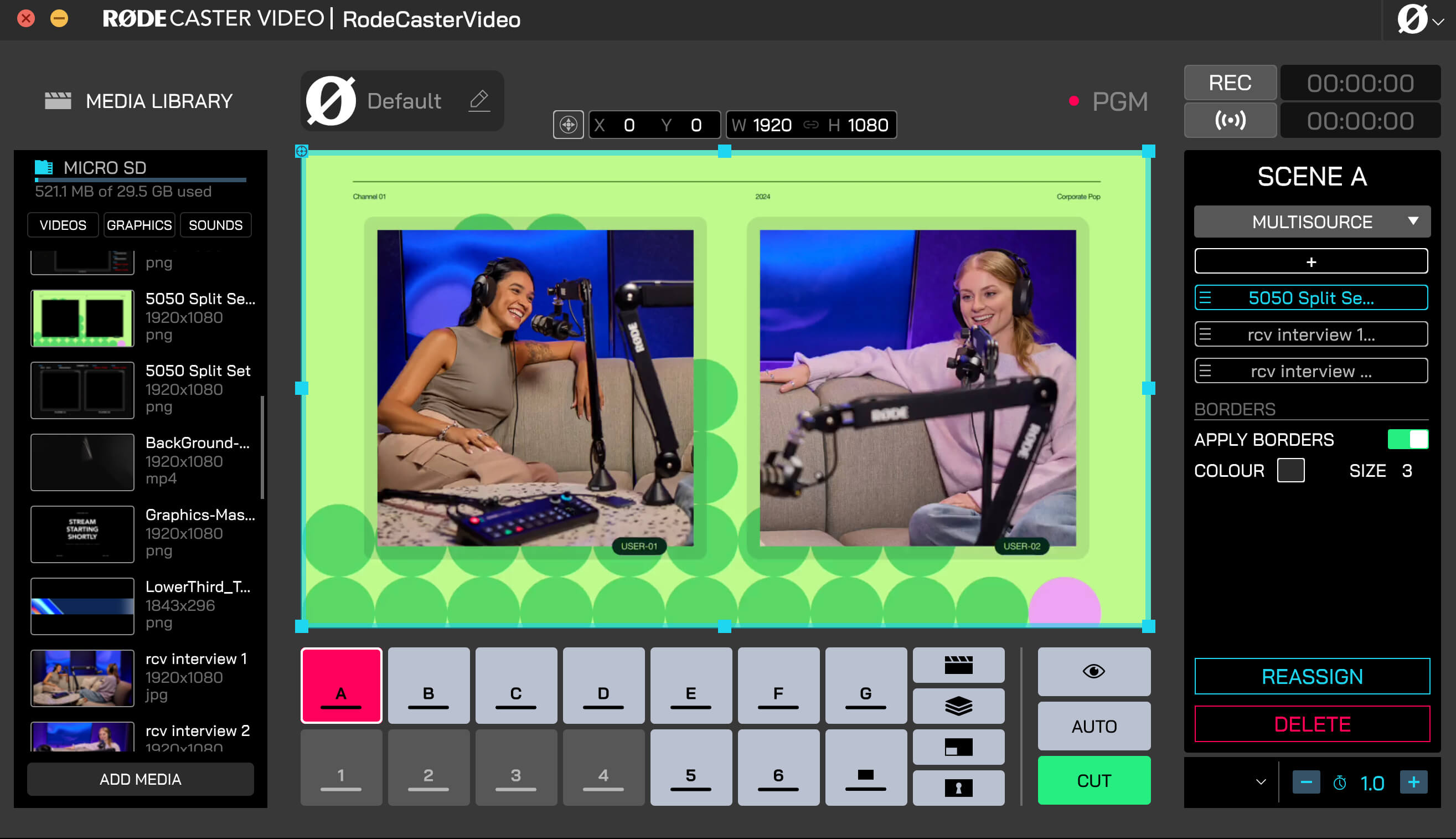Créer et Éditer des Graphiques avec Figma
RØDE Modèles Figma
Pour vous simplifier la création de graphiques à utiliser avec votre vidéo RØDECaster, nous avons créé une gamme de graphiques sur mesure dans différents thèmes que vous pouvez utiliser comme superpositions, tiers inférieurs, écrans de titre et cadres pour vos mises en page multi-sources. Cliquez simplement sur le bouton ci-dessous et suivez les instructions pour éditer et télécharger vos graphiques en tant que fichiers PNG avec des calques transparents.
Avec votre vidéo RØDECaster connectée à votre ordinateur (via Wi-Fi, Ethernet ou USB 2), ouvrez le Constructeur de Scènes dans RØDE Central. Importez vos fichiers graphiques en cliquant simplement sur “Ajouter un Média” depuis la bibliothèque multimédia sur le côté gauche, puis en parcourant les fichiers sur votre ordinateur.
Utilisation des tiers inférieurs, des cartes de titre et des superpositions
Une fois dans votre bibliothèque multimédia, vous pouvez cliquer sur le bouton de fonction Superposition (pour qu'il s'allume en bleu) et faire glisser les fichiers que vous souhaitez utiliser sur l'un des sept boutons (A-G). Vous pouvez maintenant activer une superposition en appuyant sur le bouton de fonction Superposition, puis sur l'un des boutons de Scène (A-G) sur votre RØDECaster Video.
Lors de l'activation d'une superposition, elle apparaîtra au-dessus de votre flux de programme en direct jusqu'à ce que vous la désactiviez à nouveau. Cela est parfait pour les titres, les tiers inférieurs et les graphiques similaires que vous souhaitez garder à l'écran, même si vous changez d'angle de caméra en dessous.
-2633x1507-dab3e3a.jpg)
Utilisation des modèles de cadre dans une scène
Avec vos modèles de cadre chargés dans votre bibliothèque multimédia, vous pouvez les ajouter à votre scène en suivant ces étapes :
- Cliquez sur un bouton de scène vide (A-G) et sélectionnez « Modèle » sur le côté droit pour commencer à créer une scène sur ce bouton
- Sous le menu déroulant « Disposition », sélectionnez la disposition qui correspond au modèle de cadre que vous souhaitez utiliser
- En dessous, cliquez sur chacun des cadres (A, B, C, D) et sélectionnez les entrées ou les médias que vous souhaitez leur attribuer
- Cliquez à nouveau sur le menu déroulant « Disposition » et sélectionnez « Personnalisé »
- Cliquez sur le côté gauche de la couche « BG » et faites-la glisser en haut de la liste pour la mettre au premier plan de votre scène
- Faites glisser votre modèle de cadre sur la couche 'BG'